Руководство пользователя Pages для iPad
- Добро пожаловать!
-
- Основные сведения о приложении Pages
- Текстовый документ или документ с макетом страницы?
- Основные сведения об изображениях, диаграммах и других объектах
- Поиск документов
- Открытие документа
- Сохранение документа и присвоение ему имени
- Печать документа или конверта
- Копирование текста и объектов из одних приложений в другие
- Основные жесты на сенсорном экране
- Использование Apple Pencil с приложением Pages
- Создание документа с помощью VoiceOver
- Авторские права

Установка табуляторов в Pages на iPad
Можно настроить табуляцию таким образом, чтобы выравнивать текст по левому краю, центру, правому краю или десятичному знаку. При вставке табуляции точка вставки (и любой текст за ней) перемещается вправо, к следующему табулятору.
Вставка табуляторов в текст
Коснитесь текста, чтобы поместить точку вставки в месте, в котором требуется вставить табулятор.
Коснитесь
 в панели быстрого доступа над клавиатурой (на iPad Pro коснитесь клавиши Tab на клавиатуре).
в панели быстрого доступа над клавиатурой (на iPad Pro коснитесь клавиши Tab на клавиатуре).Точка вставки перемещается на ближайший табулятор. Когда Вы снова касаетесь кнопки «Табулятор», точка вставки перемещается на следующий табулятор, и т. д.
Чтобы сразу отменить вставку табулятора, коснитесь кнопки ![]() .
.
Установка и удаление табуляторов
Выберите абзацы, которые нужно отформатировать.
Коснитесь линейки там, где требуется установить табулятор; появится маркер.
Если линейка не отображается, коснитесь
 , затем включите параметр «Линейка».
, затем включите параметр «Линейка».Коснитесь и удерживайте маркер, пока выбранная часть линейки не увеличится, затем перетяните маркер для его точного размещения.
Чтобы изменить выравнивание табулятора, дважды касайтесь его, пока не увидите требуемое выравнивание.
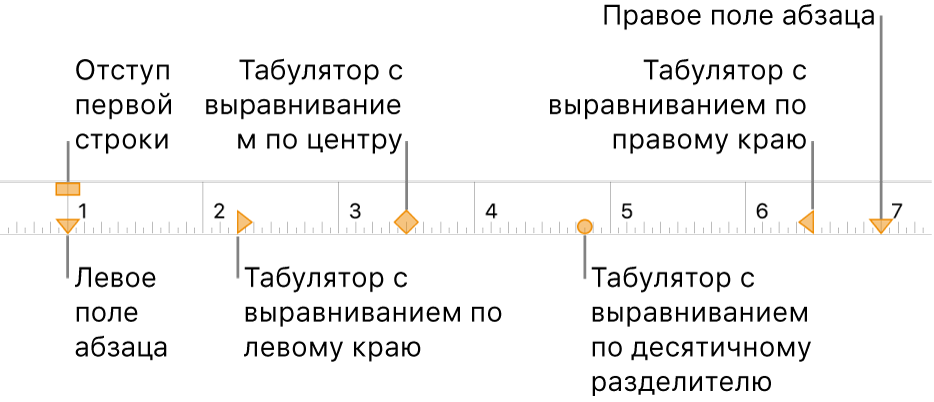
Для удаления табулятора коснитесь маркера табулятора и удерживайте его, затем перетяните маркер под линейку так, чтобы он исчез.
Примечание. Стрелки, направленные вниз, обозначают настройки полей, а не шаг табулятора.